
Avtomatizacija_proekt._i_tekhn._pechatnykh_plat
.pdf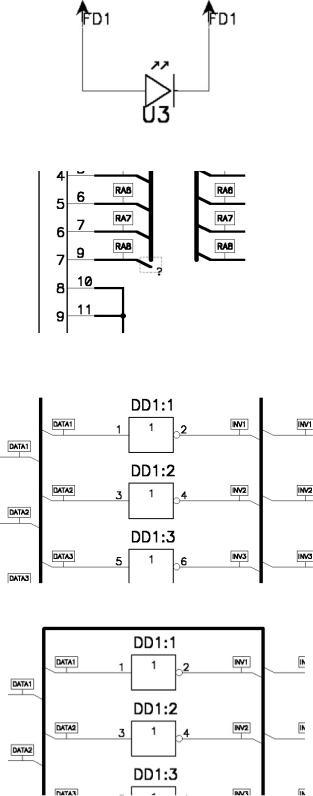
201
Вопросы к работе
1. Сколько контактных площадок будет иметь ПП для такой схемы?
2. Чем обусловлена данная ситуация и повлияет ли она на связи между компонентами?
3. Эквивалентны ли схемы a, б?
а
б
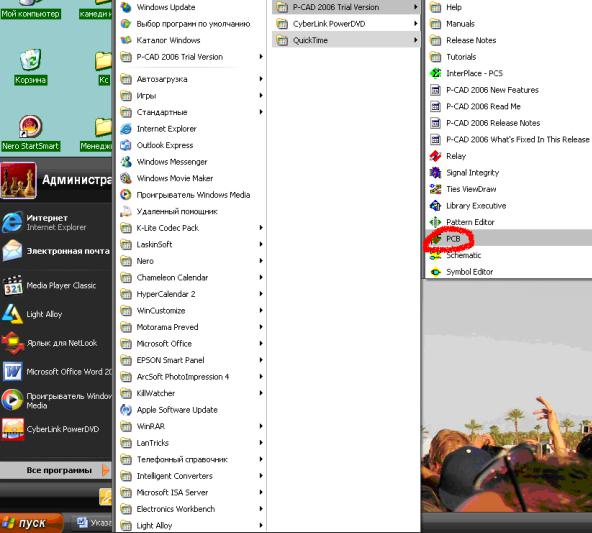
202
Лабораторная работа №5
Выполнение разводки печатной платы в P-CAD 2006 Schematic
Задачи оформления чертежа МПП, вывода его в специализированных форматах и создания отчетов объединены в рамках редактора P-CAD 2006
PCB –  . Редактор позволяет размещать конструктивы МПП автоматически либо использовать список соединений (netlist), формируемый в ре-
. Редактор позволяет размещать конструктивы МПП автоматически либо использовать список соединений (netlist), формируемый в ре-
дакторе P-CAD Schematic –  .
.
В качестве исходных данных для разводки МПП используем принципиальную электрическую схему устройства, построенную в P-CAD 2006 Schematic и представленную в виде списка соединений. Располагая набором необходимых для дальнейших построений библиотечных элементов (библиотека TGTU.lib) можно приступить к подготовке МПП в редакторе P-CAD 2006 PCB. Рассмотрим этот процесс на приведенном ниже примере.
Запустим редактор P-CAD 2006 PCB (Пуск/Программы/P-CAD 2006 PCB):
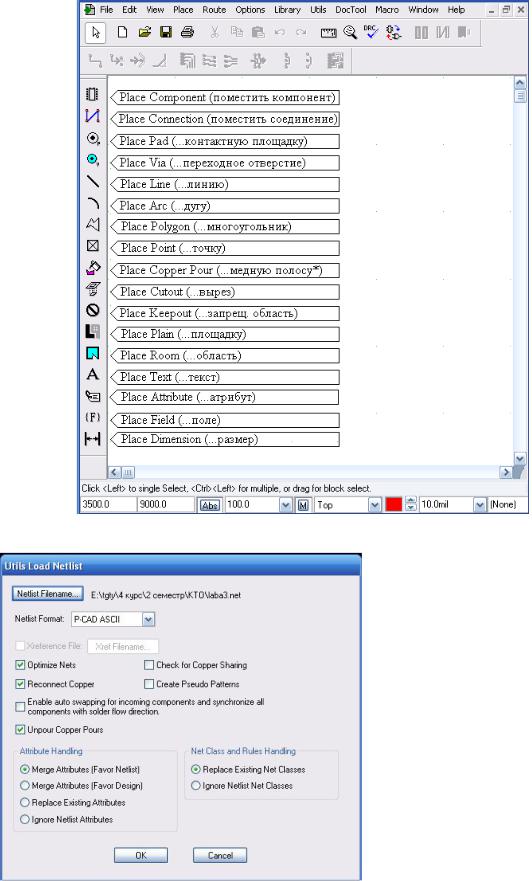
203
Окно редактора показано на рис. 1.
Рис. 1. Внешний вид редактора P-CAD 2006 PCB
В редакторе P-CAD 2006 PCB загрузим список соединений, сгенерированный на предыдущем этапе работы. Выполним команду Utils/Load Netlist.
В открывшемся окне (рис. 2) укажем путь к файлу соединений. Параметры оставить по умолчанию.
Рис. 2. Окно загрузки списка соединений
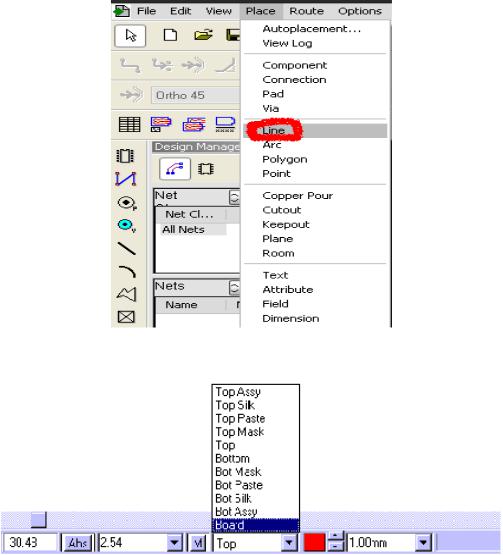
204
После загрузки списка соединений P-CAD выполнит предварительное размещение элементов, обозначив цепи синими линиями. Полученное размещение, однако, далеко от оптимального. Выполнить размещение автоматически, учитывая межэлементные связи, можно, воспользовавшись пакетом SPECCTRA. Предварительно необходимо выполнить некоторые действия по подготовке платы вообще и к авторазмещению в частности.
Прежде всего укажем границы МПП. Граница платы может иметь произвольную форму (в нашем случае представим ее прямоугольной рамкой вокруг уже размещенных элементов). Граница представляет собой замкнутый контур, проведенный обычной линией (Place/Line или кнопка на инструментальной панели) в слое Board:
Сделаем этот слой активным (рис. 3) и построим контур, закончив построение правой кнопкой мыши.
Рис. 3. Выбор текущего слоя
Наконец, завершающим данный, предварительный этап, действием, будет задание фиксированных положений некоторым элементам ПП. В частности известно, что контактные площадки должны находиться по краям платы. Разместить их нужно вручную, а после этого, зафиксировать положение площадок. В противном случае автотрассировщик может расста-
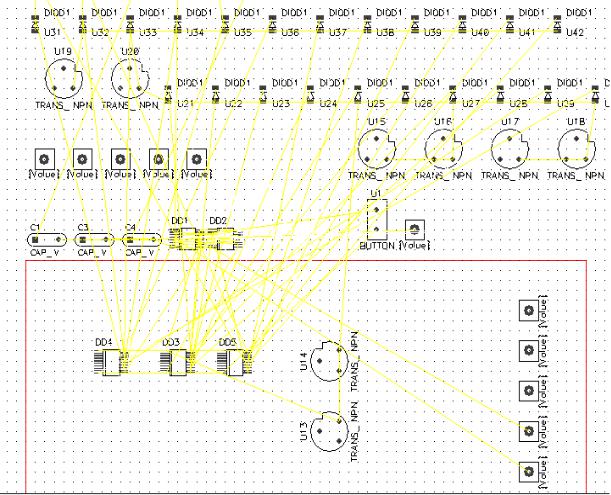
205
вить площадки так, как ему заблагорассудится. Переместим площадки и выделим их, используя одиночное выделение, выделение рамкой или групповое выделение с удерживанием кнопки Ctrl. Контекстное меню для выделенной группы будет содержать специфичные пункты только в том случае, если в группу войдут объекты одного типа (например, компоненты без связей). Следовательно, удобнее воспользоваться поочередным выделением с нажатой кнопкой Ctrl.
В окне свойств площадок (Properties, открывается из контекстного меню, вызываемого правой кнопкой мыши) поставим флаг Fixed. Цвет площадок при этом изменится на оливковый. Аналогично зафиксируем светодиодные матрицы. Интересный момент – прочие неразмещенные элементы необходимо вытащить за пределы МПП, без чего программа авторазмещения не займется ими. Результат произведенных операций демонстрирует рис. 4.
Рис. 4. МПП, подготовленная для авторазмещения
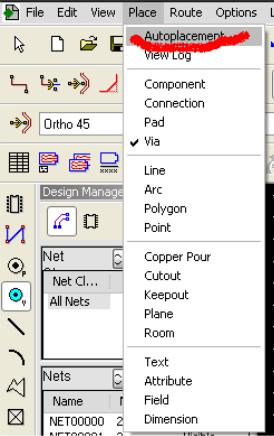
206
Теперь откроем окно авторазмещения Place/Autoplacement:
Откроется окно настроек авторазмещения. Все параметры в этом окне можно оставить по умолчанию. В частности, в поле Autoplacer будет указана программа SPECCTRA.
SPECCTRA представляет собой мощный пакет, поддерживает автотрассировку по бессеточной технологии, представляющей объекты совокупностью вершин. Данная технология позволяет получать более высокие результаты трассировки, чем встроенные трассировщики P-CAD Quick Route и Pro Route. Кроме того, использование Shape-Based алгоритмов делает возможным задание ряда иерархических правил проектирования. Наконец, SPECCTRA предоставляет ряд дополнительных возможностей, в частности автоматическое размещение элементов платы. При работе с этим пакетом используется файл заданий (DO File), формировать который можно автоматически, воспользовавшись мастером создания файла зада-
ний P-CAD.
В открывшемся окне авторазмещения P-CAD в поле Dо File найдем кнопку DO Wizard:
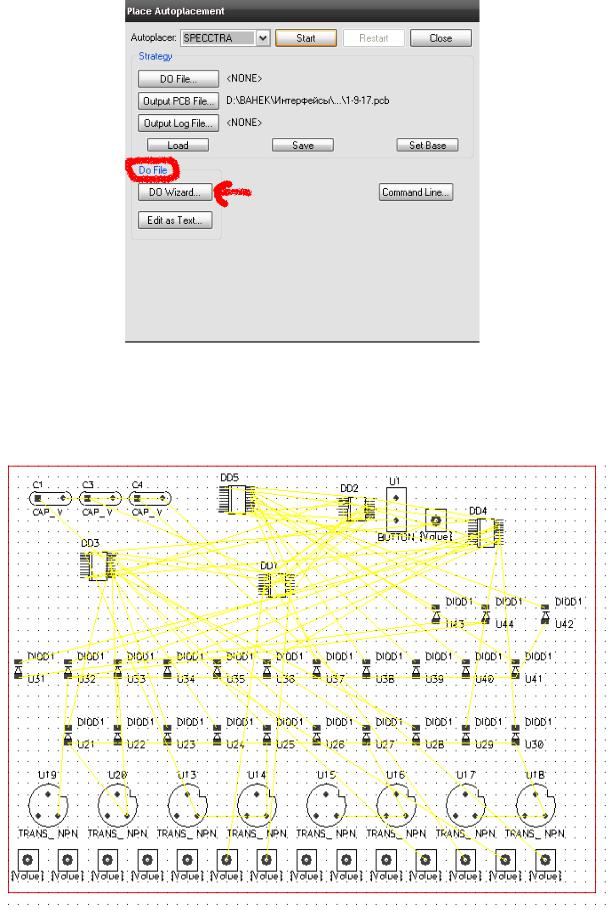
207
Нажав ее, мы попадем в окно помощника по созданию файла заданий. В нем достаточно нажать кнопку Auto Create DO File, после чего закрыть окно кнопкой OK. Теперь по нажатию кнопки Start окна авторазмещения получим плату, где элементы втиснуты в рамки отведенного пространства и расставлены с учетом заданных связей (рис. 5).
Рис. 5. Размещенные на МПП компоненты
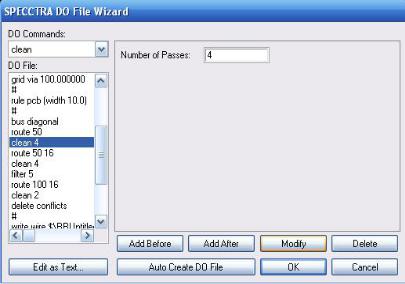
208
Итак, печатная плата полностью подготовлена к трассировке. Осуществим ее, воспользовавшись, опять же, пакетом SPECCTRA. Для этого вызовем окно Route Autorouters. В поле Autorouter укажем SPECCTRA.
Затем воспользуемся DO Wizard, аналогично помощнику для авторазме-
щения. После нажатия Auto Create DO File в окне SPECCTRA DO File Wizard, внесем изменения в стратегию трассировки, увеличив количество проходов с целью повышения качества разводки. Выделим команды DO File, указывающие количество проходов алгоритмов трассировки на каждой из трех стадий: clean 4, clean 4, clean 2
(рис. 6). В появляющихся окнах редактирования
(Number of Passes)
введем значения 6-6-6, каждый раз подтверждая ввод кнопкой Modify. Закро-
ем Wizard (ОК).
Рис. 6. Мастер создания
DO File (SPECCTRA, Router)
Нажмем START и пронаблюдаем за процессом. Полученная разводка МПП приведена на рис. 7 (некоторые элементы разводить удачнее будет вручную).
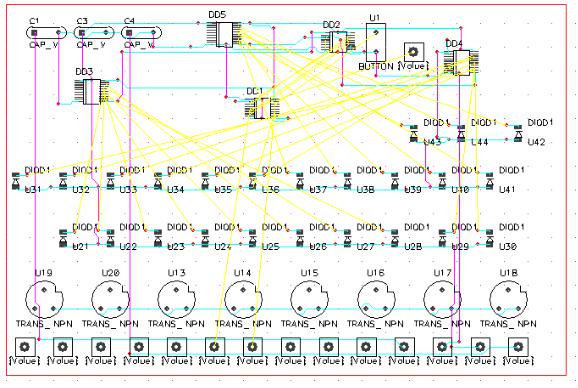
209
Рис. 7. Результат трассировки (SPECCTRA)
Следующий момент обычно учитывается при производстве печатных плат a la pcb at home: на МПП оставляют медное покрытие, соединенное с шиной земли. Это уменьшит наводки и придаст плате товарный вид. Для получения медной полосы воспользуемся кнопкой (командой) Place Copper Pour.
Включим активный слой Top. Выполним команду меню Place/Copper Pour:

210
Очертим многоугольник, нажимая кнопкой на вершинах (по контуру платы, отступая от него немного, иначе плата будет ограничена по выступающему полигону). Нажмём правую кнопку, чтобы завершить размещение. Выделим полигон, нажмём правую кнопку, пункт Properties. Установим значения: Line width = 15 mil или больше, в зависимости от площади полигона и насыщенности закрашиваемых участков; Backoff = 20mil,
Backoff smoothness = high, State = poured. Включить Save settings as default. На вкладке Connectivity выберем Net = GND, Thermals = 45 . На-
жмём OK. После этого повторим всю процедуру, переключив активный слой на Bottom. Результат (для слоя Top) приведен на рис. 8.
